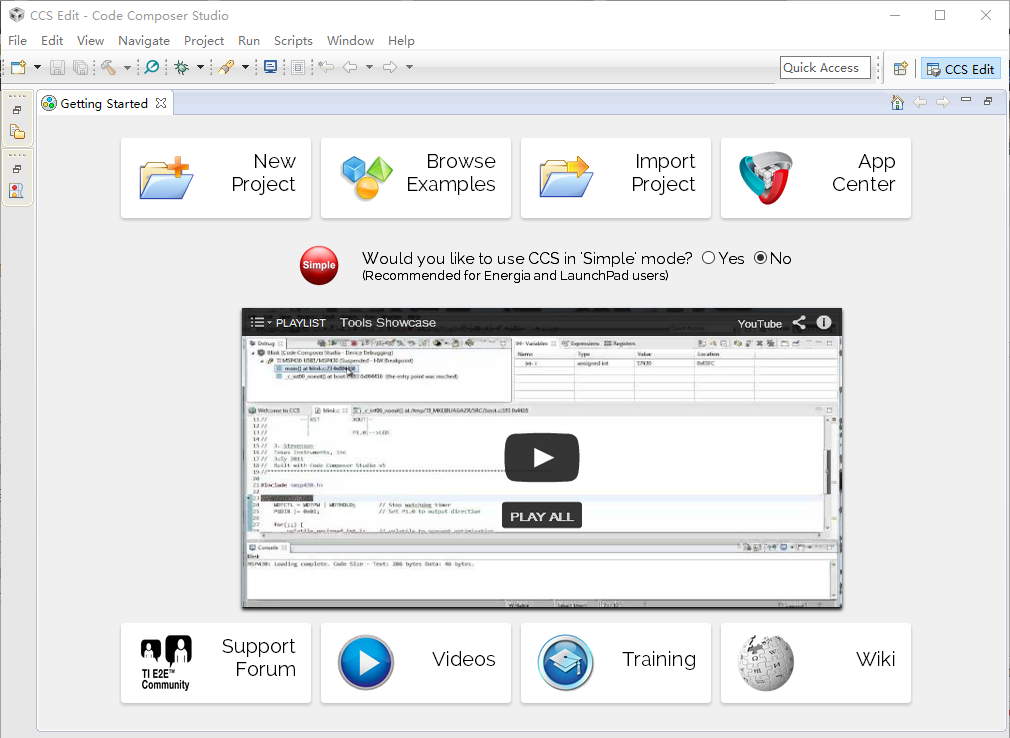最近要完成DSP的作业,所以需要装CCS,下面就详细的介绍一下CCS的安装步骤。
安装的CCS版本:CCS6.1.3
链接:https://pan.baidu.com/s/1Qn_OM75GplBkL-xdBCOKVw 密码:qjzk
选择要下载的版本。这里我截取的是6.1.3的版本部分,需要说明的是win10的电脑只能装6.0及以上的版本。win7的所有版本都可以,选择你想要的安装包,个人推荐的是:如果你的电脑是win7的选择5.5的,如果是win10的选择6.13的,因为本人正好用这两个版本的,5.5的需要破解,而6.13不用破解是free license的。安装包有两种形式:一种是Web Installers也就是在线安装,不推荐使用这种,如果网不好极有可能安装失败;另一种是Off-line Installers也就是离线安装,选择这种。然后选择不同的操作系统的当然我们选择的是Windows MD5的也就是windows操作系统的。点击然后跟着提示下载文件,一般文件比较大几百兆左右。
需要注意的是下载的安装包后缀有win32的并不是表示只能安装在32位系统上,64位的也可以,所以大家不用担心装不了。
以ccs6.1.3为例 1,双击ccs_setup_6.1.3.00033.exe

2,若出现下面页面,点击yes

3、出现如下图所示,按照图中标注所示进行下一步。

4、进行安装路径的选择(注意:安装路径不能有中文),如下图所示。

5、选择芯片支持文件,在这里全选。

6、选择仿真器,在这里全选,点击“Finish”进行安装。
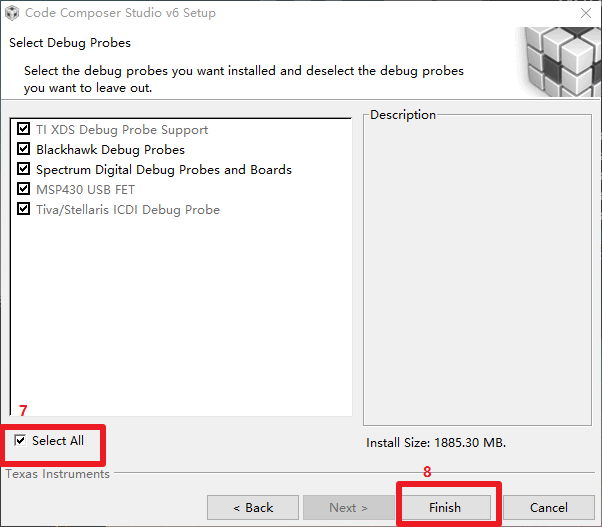
7、出现安装画面,需等待一段时间,刚开始进度条走的很慢,后面就
很快了,如下图所示。

8、最后出现如下画面,点击“Finish”完成安装。

9、设置工作空间的路径。

10、安装成功出现如下画面。
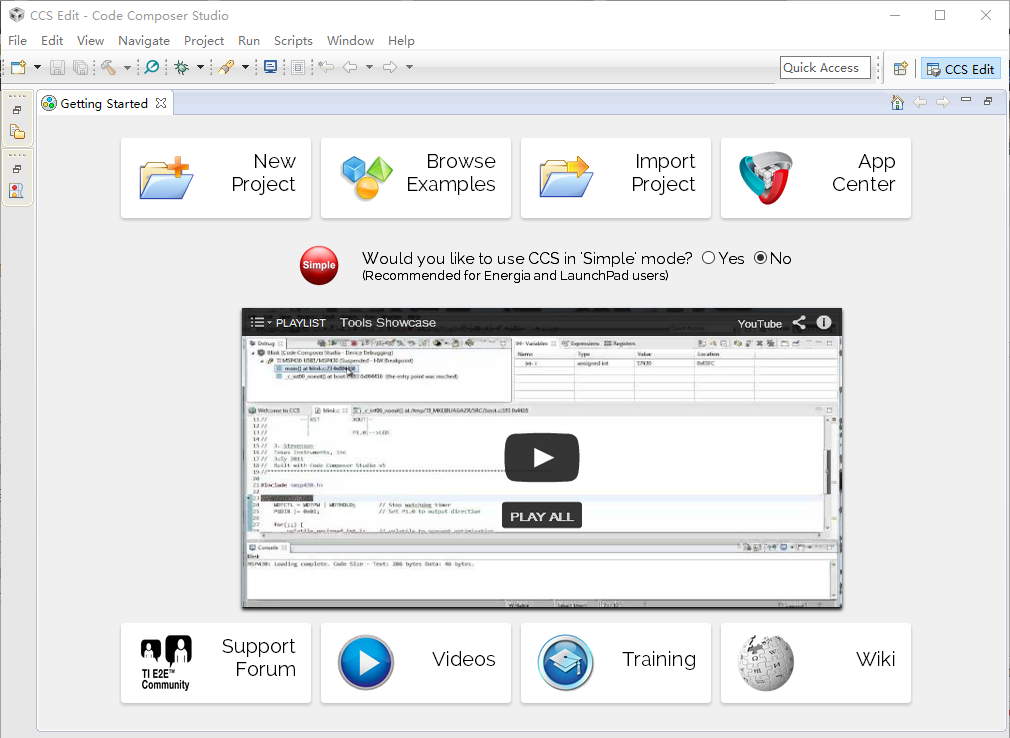
1、电脑环境
博主的电脑环境:Windows 10 教育版安装的CCS版本:CCS6.1.3
2、安装包获取
首先自己要准备好安装包,获取的途径可以是网上搜索下载的、也可以是从官方网站下载的。个人推荐上官网去下载网址是:http://processors.wiki.ti.com/index.php/Download_CCS 有点麻烦的是在官网下载还需要注册账号,如果各位小伙伴嫌麻烦可以直接在我的 {MOD}中下载。如果直接下载 {MOD}里的安装包的小伙伴可以直接跳到第3点。 {MOD}链接和密码如下:链接:https://pan.baidu.com/s/1Qn_OM75GplBkL-xdBCOKVw 密码:qjzk

选择要下载的版本。这里我截取的是6.1.3的版本部分,需要说明的是win10的电脑只能装6.0及以上的版本。win7的所有版本都可以,选择你想要的安装包,个人推荐的是:如果你的电脑是win7的选择5.5的,如果是win10的选择6.13的,因为本人正好用这两个版本的,5.5的需要破解,而6.13不用破解是free license的。安装包有两种形式:一种是Web Installers也就是在线安装,不推荐使用这种,如果网不好极有可能安装失败;另一种是Off-line Installers也就是离线安装,选择这种。然后选择不同的操作系统的当然我们选择的是Windows MD5的也就是windows操作系统的。点击然后跟着提示下载文件,一般文件比较大几百兆左右。
需要注意的是下载的安装包后缀有win32的并不是表示只能安装在32位系统上,64位的也可以,所以大家不用担心装不了。
3、安装流程详解
首先在安装之前将电脑的杀毒软件全部关闭,断网。然后再开始安装。以ccs6.1.3为例 1,双击ccs_setup_6.1.3.00033.exe

2,若出现下面页面,点击yes

3、出现如下图所示,按照图中标注所示进行下一步。

4、进行安装路径的选择(注意:安装路径不能有中文),如下图所示。

5、选择芯片支持文件,在这里全选。

6、选择仿真器,在这里全选,点击“Finish”进行安装。
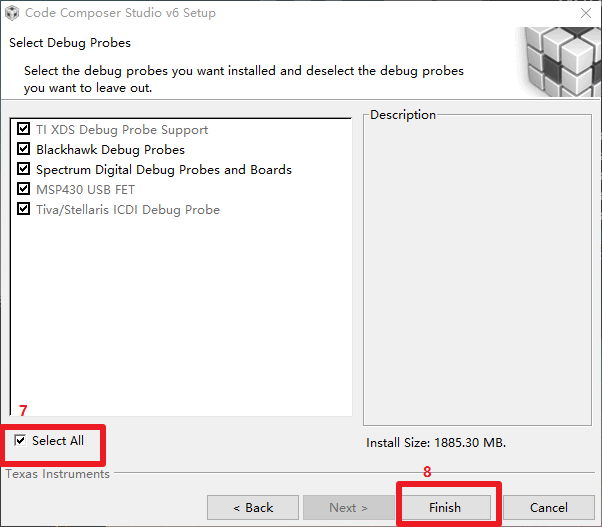
7、出现安装画面,需等待一段时间,刚开始进度条走的很慢,后面就
很快了,如下图所示。

8、最后出现如下画面,点击“Finish”完成安装。

9、设置工作空间的路径。

10、安装成功出现如下画面。